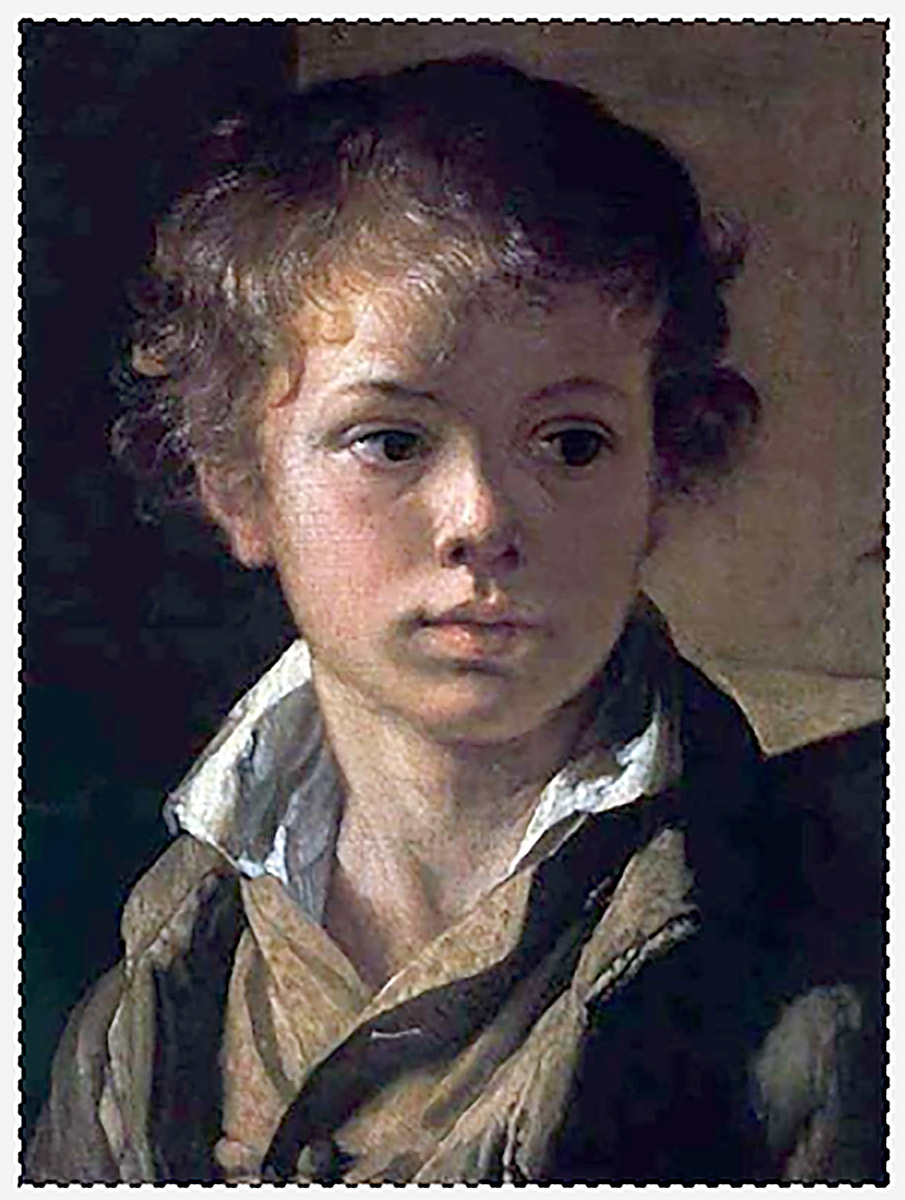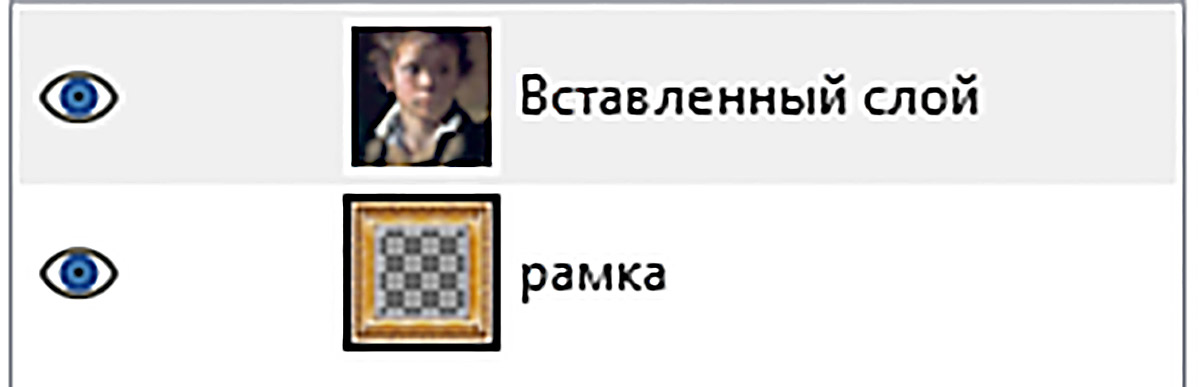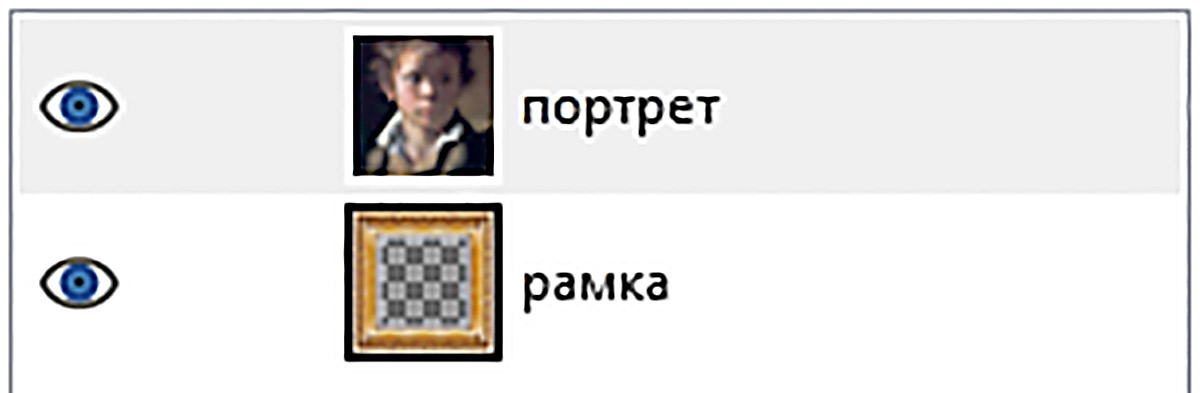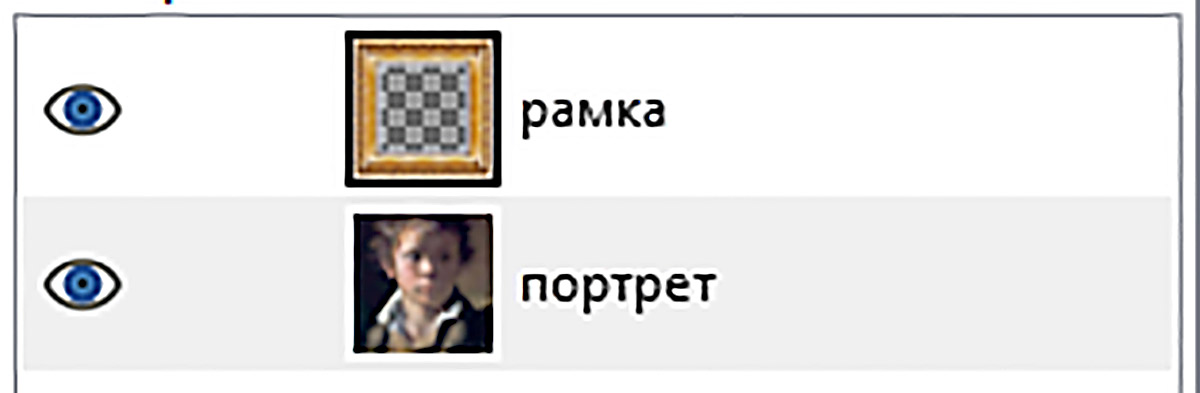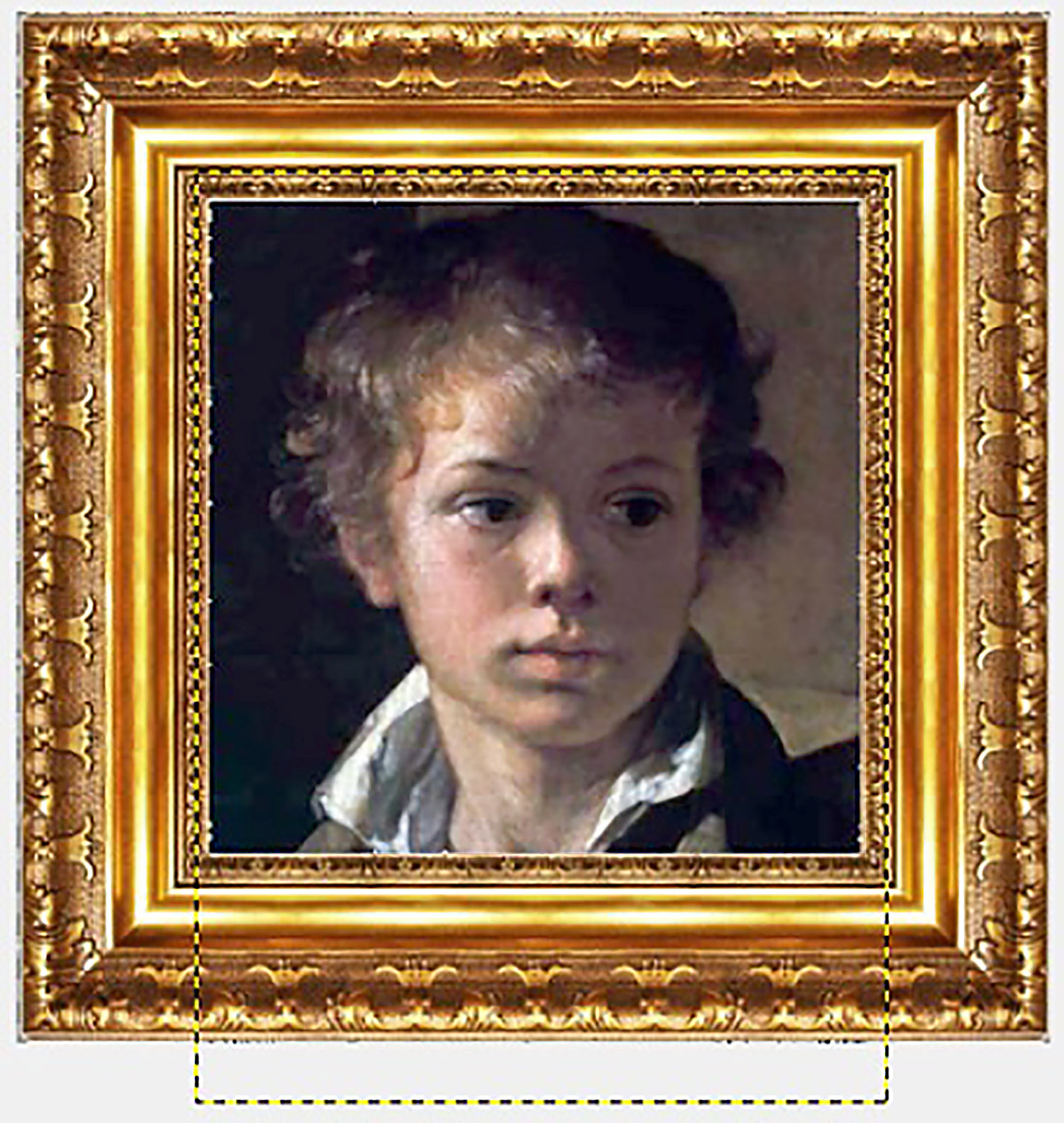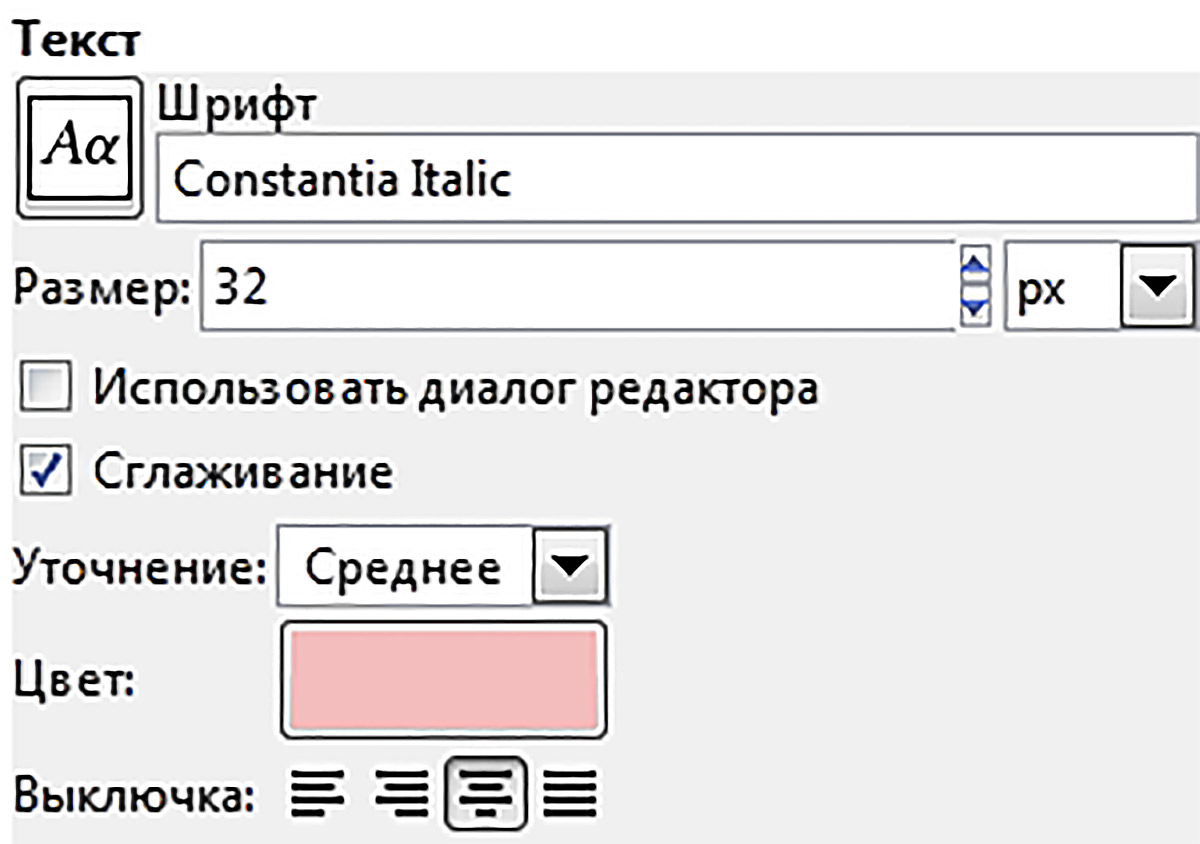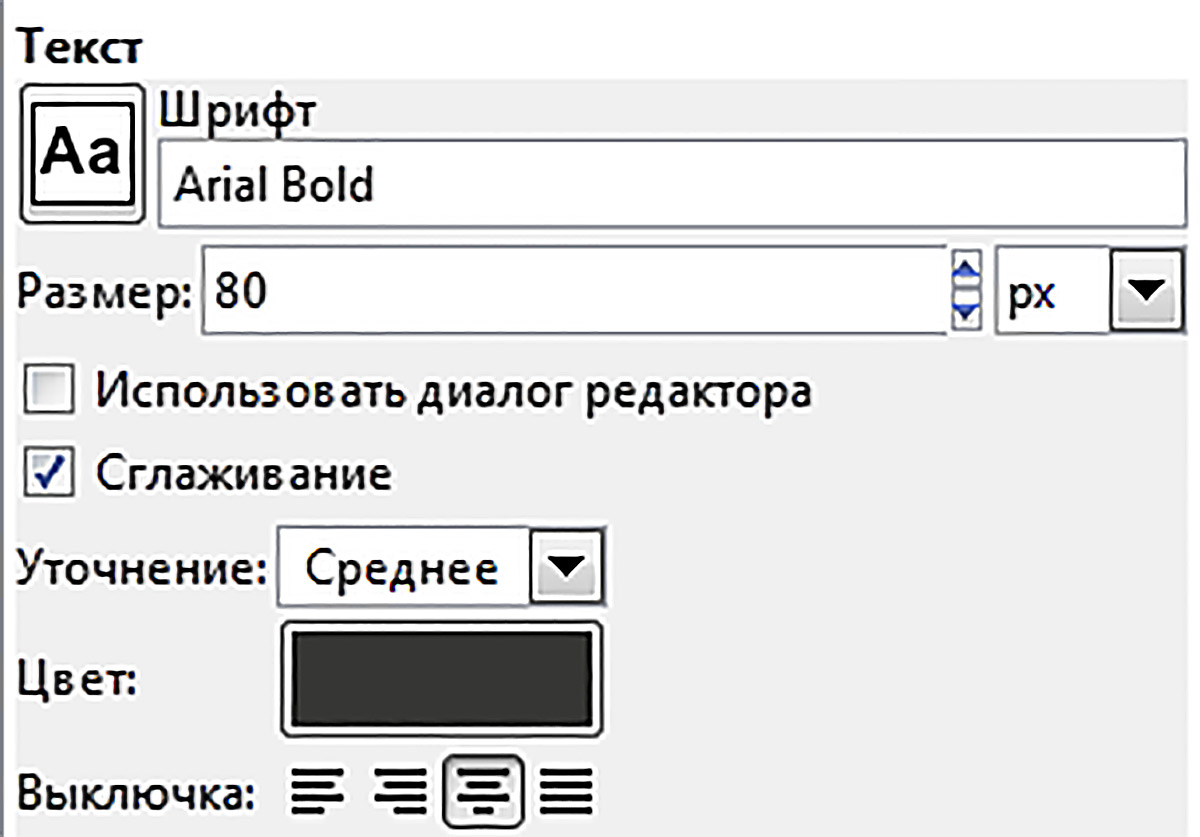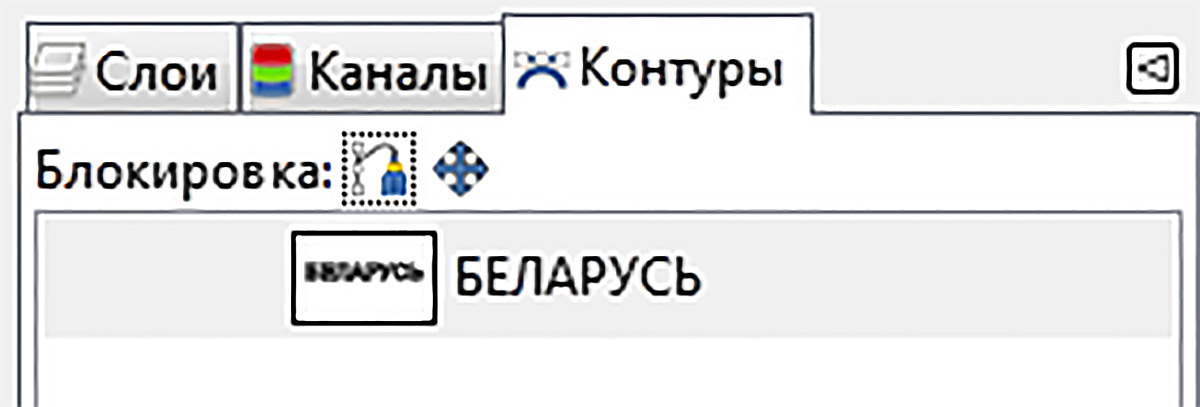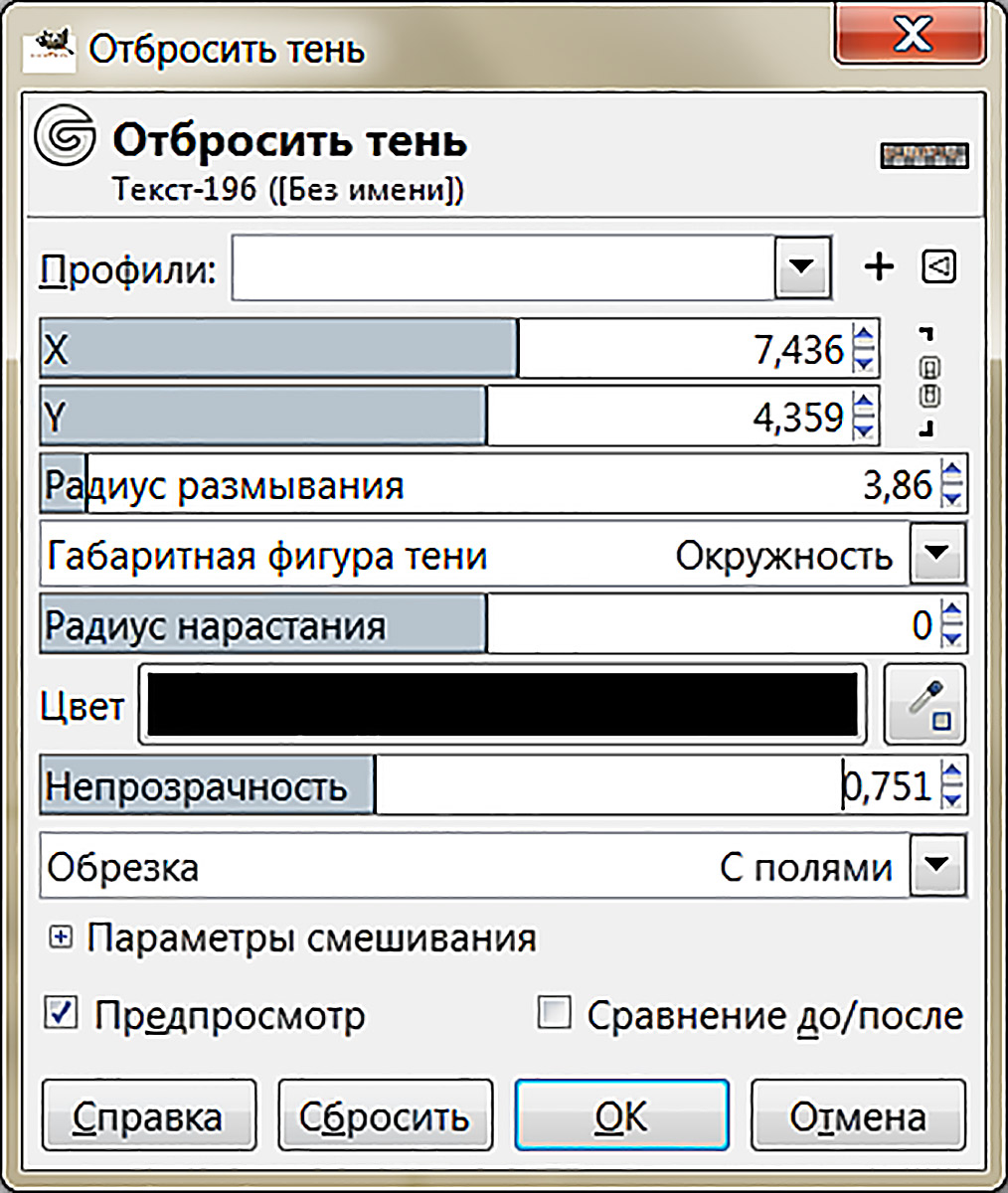§ 11. Многослойные изображения
Упражнения

![]()
![]()
1. Вставите изображение в рамку. Для этого:
- Откройте в редакторе GIMP файл с изображением рамки (или найти подобное изображение в интернете).
- Удалите фон:
|
Операции |
Инструменты/Действия |
Результат |
|
Выделить участки фона внутри и снаружи рамки и инвертировать выделение. |
|
|
|
Скопировать выделение в буфер обмена и создать новый файл из буфера обмена. |
|
|
|
В диалоге «Слои» переименовать слой «Вставленный слой» на «рамка». |
|
|
3. Откройте файл с изображением для вставки в рамку:
4. Поместите изображение для вставки в рамку на новый слой в файл с изображением рамки. Используя инструменты трансформации, измените местоположение и размеры изображения, сопоставив его с размерами рамки:
|
Действие |
Инструменты |
Результат |
|
Выделить все изображение и скопировать выделение в буфер обмена. |
|
|
|
Поместить содержимое буфера обмена в новый слой файла с изображением рамки. Переименовать вставленный слой. |
|
|
|
Изменить взаимное расположение слоев. |
Инструменты |
|
|
Сопоставить изображение с размерами рамки. |
Меню «Инструменты/ Преобразование»
(можно воспользоваться кнопками на панели инструментов). |
5. Сохраните результат работы в файл формата XCF (Файл/Сохранить).
6. Объедините слои в один слой и сохраните результат в формате JPEG (Файл/Экспортировать как…).
2. Подготовьте поздравительную открытку. Откройте изображение и добавьте надпись к изображению. Настройте параметры надписи:
Объедините слои изображения. Сохраните в формате JPEG. Должно получиться:
3. Подготовьте текст с текстурой. Для этого выполните:
|
Операции |
Инструменты/Действия |
Результат |
|
Открыть изображение содержащее узор или текстуру. |
Меню «Файл/Открыть». |
|
|
Набрать текст поверх изображения. |
|
|
|
Создать контур из текста |
Меню «Слой», инструмент |
|
|
Преобразовать контур в выделение |
|
|
|
Вставить выделение из буфера обмена в новое изображение. |
|
|
|
Применить к тексту фильтр «Свет и тень/Отбросить тень…». |